Einrichten des DHCP Static Leases Widget für den TIME for kids Schulrouter Plus
Hier erfahren Sie, wie Sie das Widget “Dhcp Static Leases” in Ihrem Schulrouter Plus aktivieren.
Schritt 1: Anmeldung am Schulrouter Plus mit Benutzername und Passwort
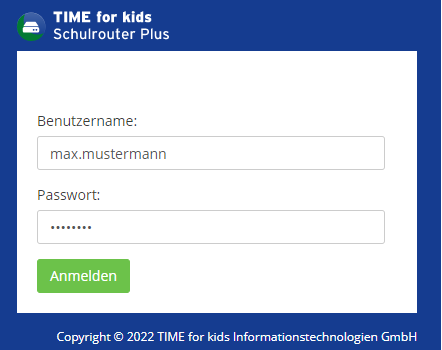
Schritt 2: Sie erreichen das Dashboard des Schulrouter Plus
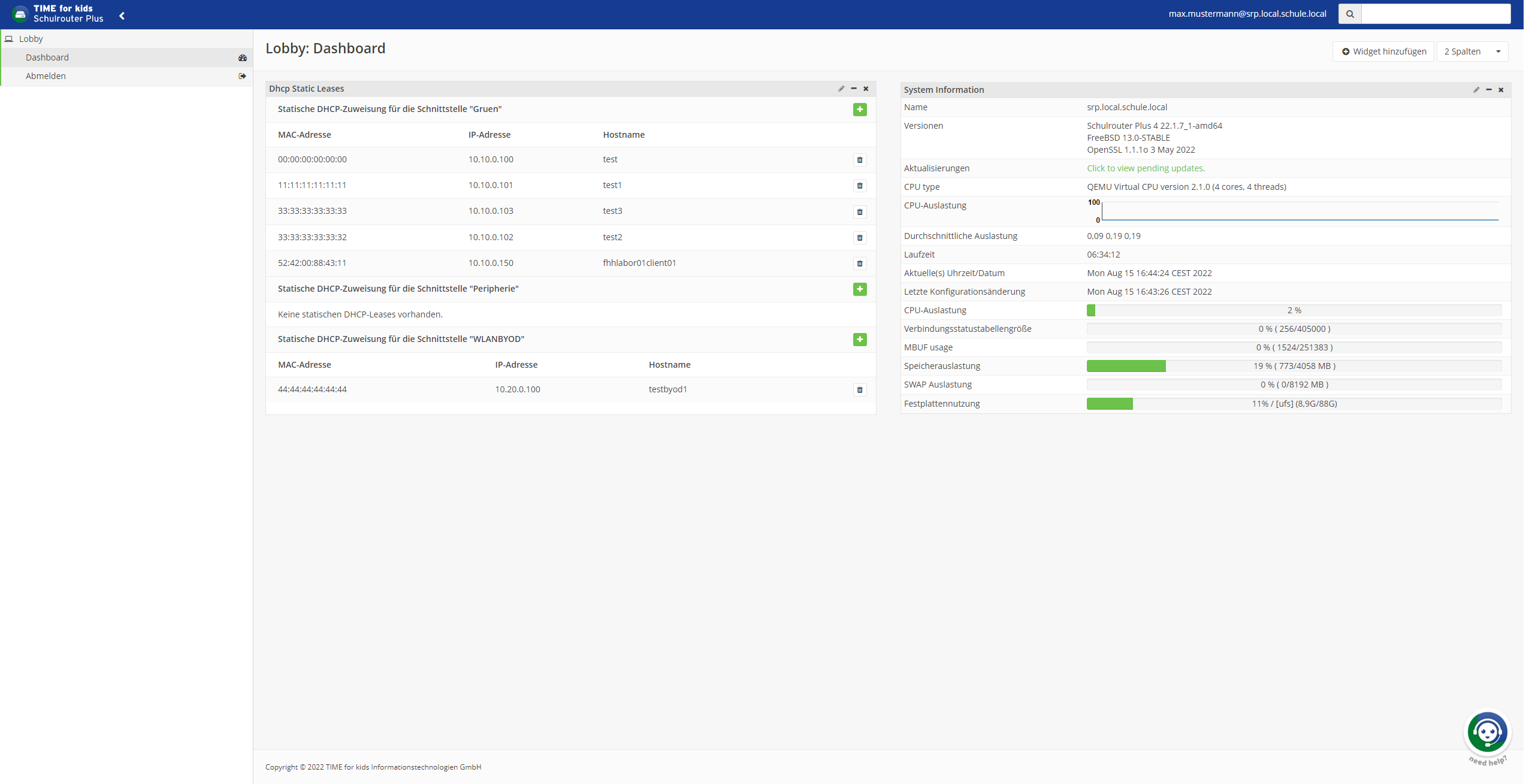
Schritt 3: Klicken Sie hier auf den Button “Widget hinzufügen”

Schritt 4: Wählen Sie im Menü “Verfügbare Widget” das Widget “Dhcp Static Leases” aus und klicken Sie anschließend auf den Button “Schließen”
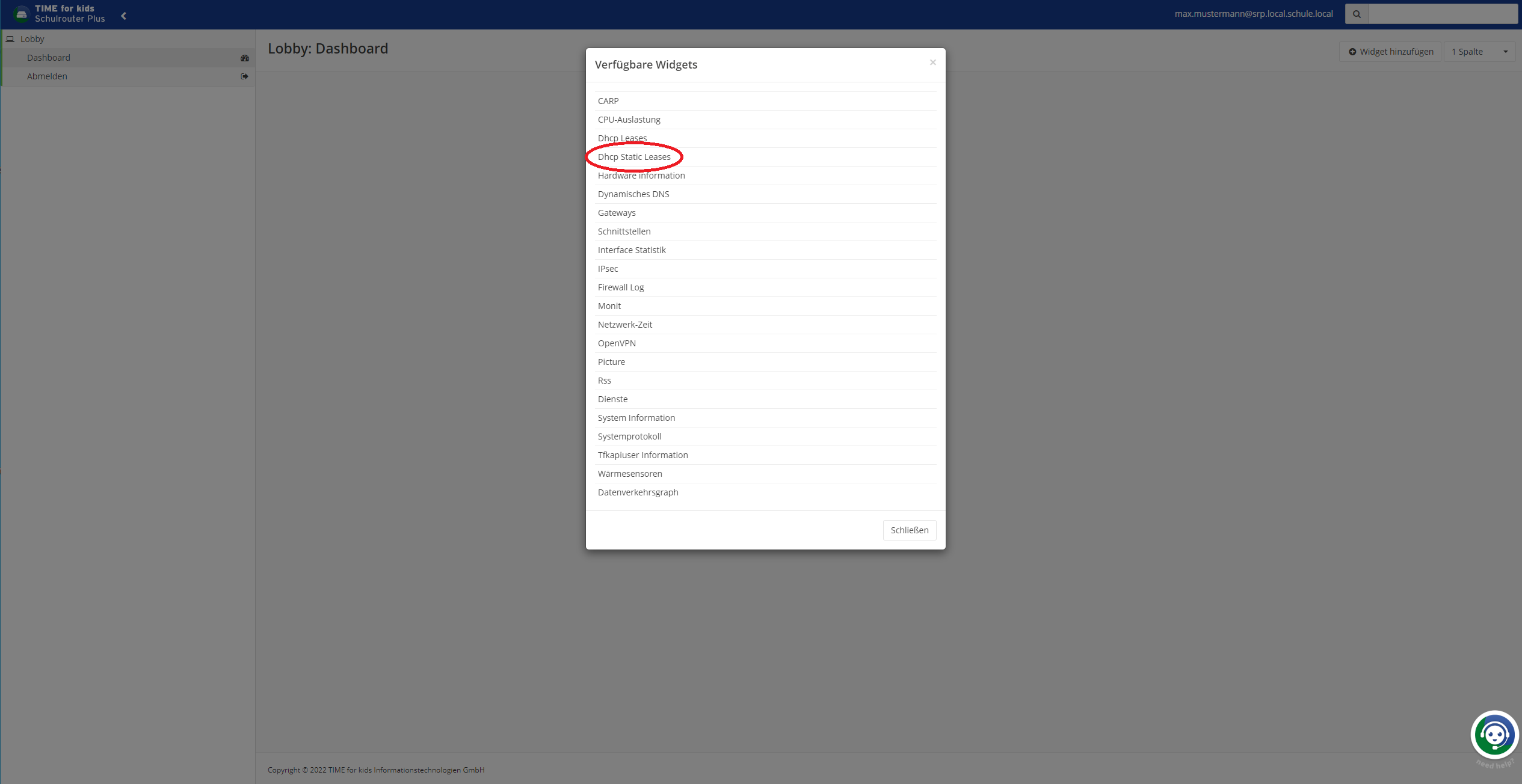
Schritt 5: Drücken Sie oben rechts auf den Button “Einstellungen speichern”. Das Widget ist nun aktiv.

So sieht das aktivierte Widget auf dem Dashboard aus
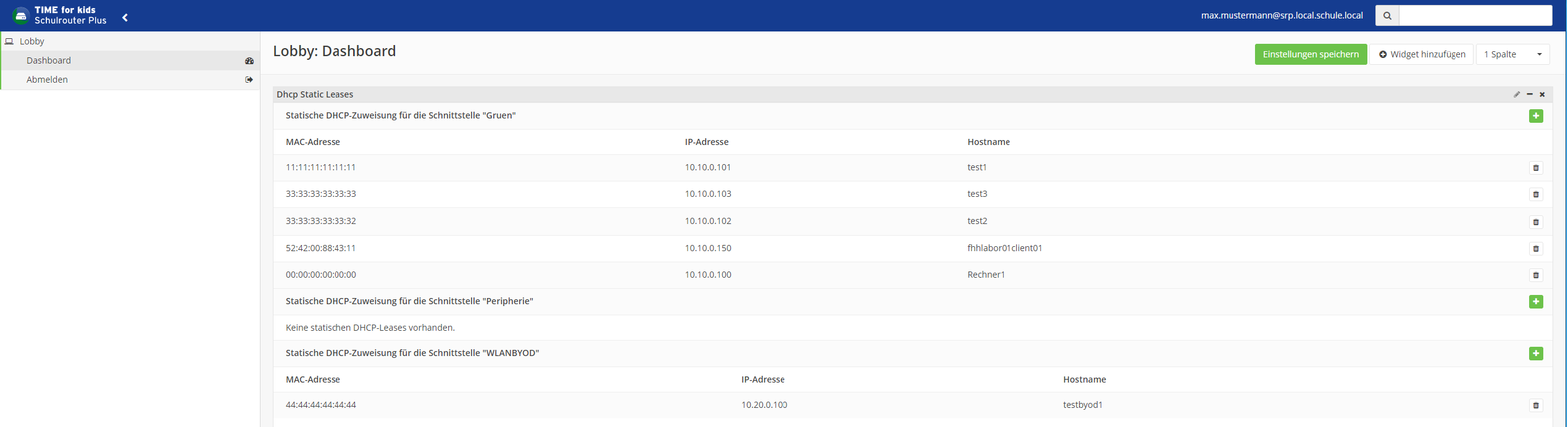
Schritt 6: Zum eintragen eines statischen Leases, wählen Sie ein Netzwerk. Um ein Lease hinzuzufügen, drücken Sie auf das grüne + im Bereich der jeweiligen Schnittstelle
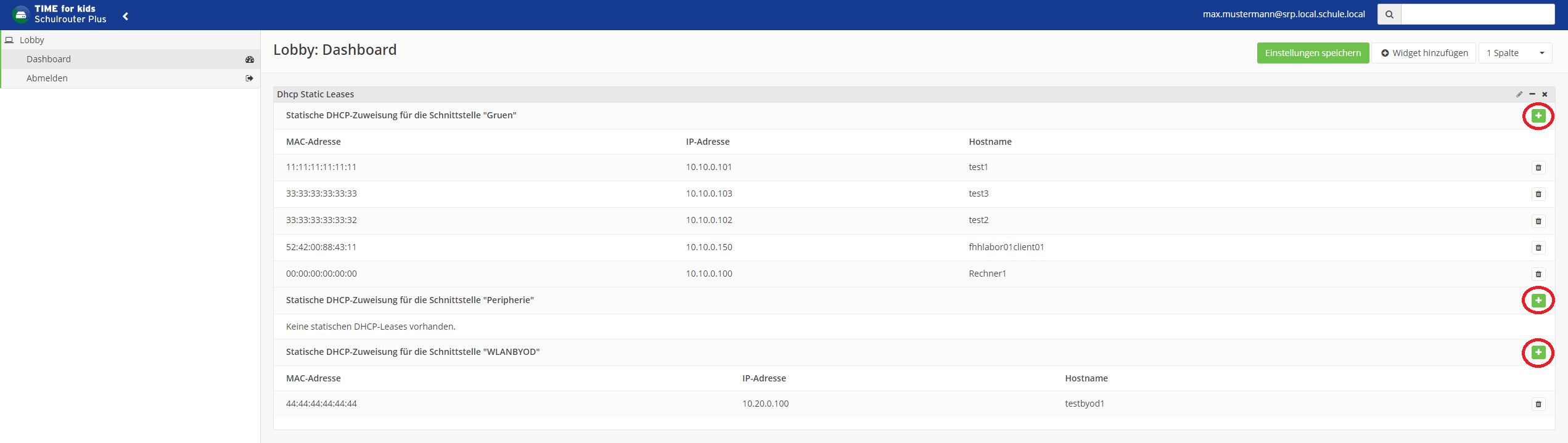
Schritt 7: Geben Sie die MAC-Adresse, die IP-Adresse und den Hostnamen des Gerätes ein und drücken Sie auf “Speichern”
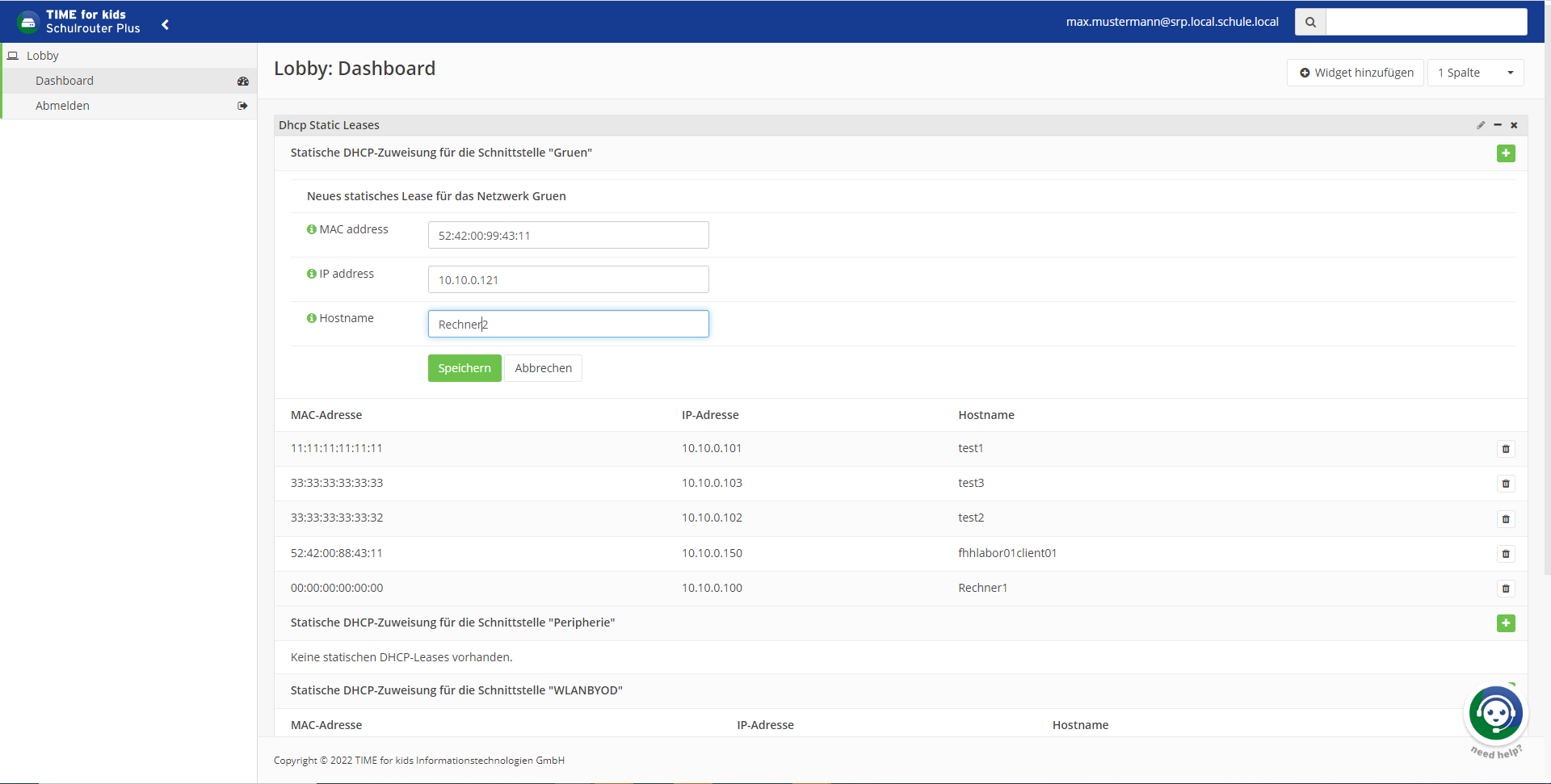
Service- und Support
Für jedes Produkt nutzen Sie ihre bekannten Ansprechpartner im Service und Support.